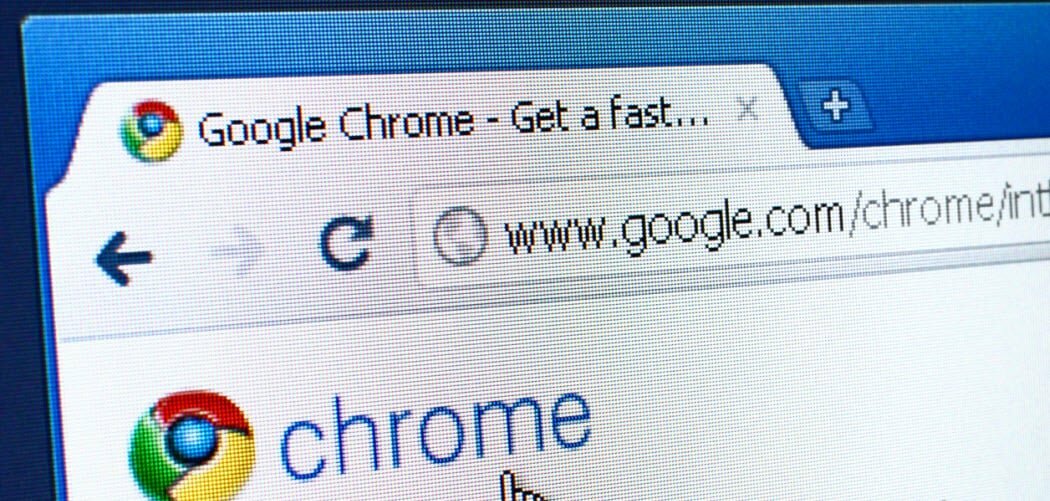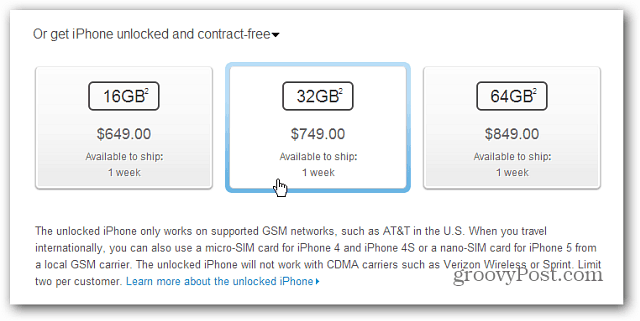Opas yhdistämiseen koti- tai toimistotietokoneeseesi mistä tahansa
Microsoft Windows Mac / / March 17, 2020
Tässä on katsaus erilaisista tavoista, joilla voit etäohjata tietokonetta etänä, kun tarvitset tiedoston tai suorittaa vianmäärityksen.
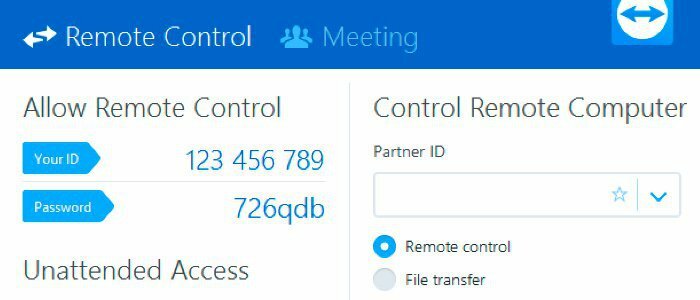
Kun kyse on yhdistämisestä laitteesta toiseen etäyhteydellä, siihen on useita tapoja. Tässä on katsaus erilaisista tavoista, joilla voit etäohjata tietokonetta etänä, kun tarvitset tiedoston tai suorittaa vianmäärityksen.
Microsoftin etäpöytäprotokolla (RDP)
RDP on Microsoftin kehittämä patentoitu protokolla, jonka avulla voit käyttää tietokoneitasi Internetissä, ja se on ollut käytössä XP Prosta lähtien. Saatat joutua esimerkiksi tarttumaan tiedostoon tai tekemään huoltoa tietokoneella tai palvelimella töissä tai kotona. On olemassa useita tapoja päästä tietokoneisiin etäyhteydellä käytännössä mistä tahansa, jolla sinulla on verkkoyhteys.
Huomaa, että voit kaukosäätää Windowsin kotiversioon, mutta sinun on kuitenkin ohjattava Pro toiseen tietokoneeseen. Jos sinulla on Windowsin kotiversio, sinun tulee tarkistaa alla olevat kolmannen osapuolen vaihtoehdot.
Jos käyttöjärjestelmä on Windows 10, voit käyttää perinteistä työpöytäsovellusta tai
- Etätyöpöydän käyttö Windows 10: ssä
- Ota etätyöpöytä käyttöön Windows 7: ssä
- Nopeuta RDP-yhteyksiä Windows 7: ssä
On myös syytä huomata, että jos olet hitaalla tai mitattu yhteys, voit suorittaa vaiheita tee etäkokemus nopeammaksi.
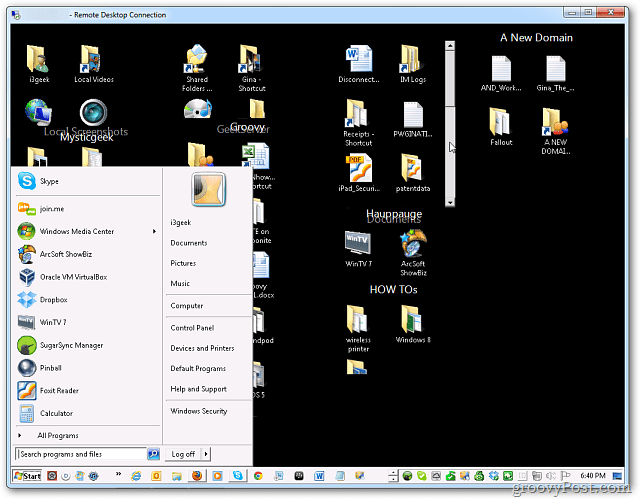
Jos sinulla on hidas Internet-yhteys, voit muuttaa graafisia asetuksia nopeuttaaksesi kokemusta.
Jos sinun on tartuttava tiedostoon tietokoneeltasi, voit käyttää OneDrive Fetch -ominaisuutta paikallisten tiedostojen etäyhteyden hankkimiseen. Lisätietoja siitä ja sen asettamisesta on artikkelissamme kuinka tiedostojen etäkäyttö OneDrive Fetch -sovelluksella.
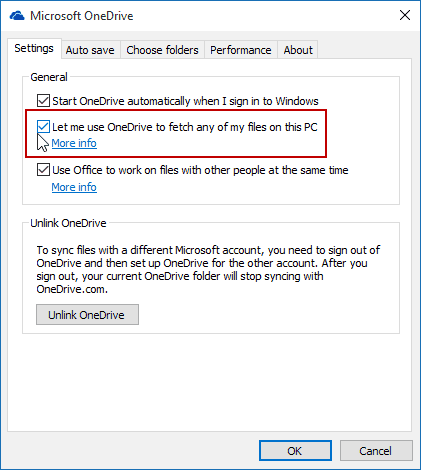
Etäpöytä mobiililaitteista
Joskus poissa kotoa tai toimistosta, tarvitset tiedoston matkalla. Toivottavasti olet tallentanut tiedoston Dropbox- tai Onedrive-kansioon. Jos ei, sinun on kuitenkin päästävä tietokoneeseen etäyhteydellä.
Onneksi on monia tapoja, joilla voit kaukosäätää tietokoneesi kotona tai toimistossa.
- Microsoftin virallisen Android Remote Desktop -sovelluksen käyttäminen
- Etätyöpöytä Windows 7: ään tai 8.1: ään älypuhelimesta tai tablet-laitteesta
- Google Chrome -etätyöpöytä iOS: lle
- Google Chromen etätyöpöytä Androidille
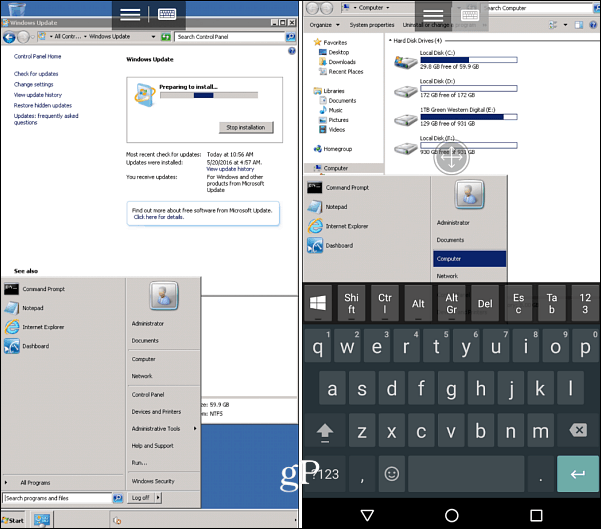
Etäkoneen käyttö matkapuhelimen kautta on tullut paljon helpompaa.
Kolmannen osapuolen etätyöpöytäsovellukset
Siellä on runsaasti ulkopuolisia sovelluksia ja palveluita, joista valita. Jotkut ovat ilmaisia ja avoimen lähdekoodin ja toiset tarjoavat lisäominaisuuksia hintaan. Yksi suosikki palveluistamme työpöydän jakamiseen, kokouksiin ja etätukeen on Liity minuun. Ei-toivottu TeamViewer (katso alla), Join.me vaatii kuitenkin jonkun näppäimistön toisella puolella joko isännöimään tai liittymään kokoukseen. Se ei ole hieno ratkaisu tiedostojen kaappaamiseen etäyhteyden kautta. Se toimii kuitenkin mahtavasti, jos tarvitset vain etäkäyttöön jonkun näytön ja hallita hiirtä ohjataksesi jotain.
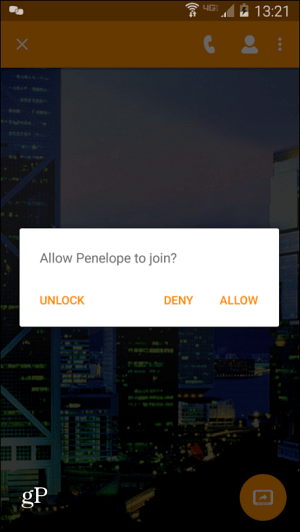
TeamViewer on rehellisesti etäyhteyden kuningas. Se on saatavana sekä Macille että Windowsille, se on 100% ilmainen henkilökohtaiseen käyttöön ja ominaisuusjoukko on uskomaton. Katso koko arvostelu sovelluksesta lisätietoja, mutta riittää, kun sanotaan, se on käytännöllinen työkaluni etäkäyttöä varten.
Se on myös loistava vaihtoehto silloin, kun olet talon ulkopuolella, koska sen avulla voit muodostaa yhteyden kotilaatikkoosi palomuurin toisella puolella. Jälleen, täydellinen pääsyyn siihen koneeseen tai kotilaatikkoon riippumatta siitä, missä olet planeetalla. Voi, ja mainitsinko, että mobiilisovellusta voidaan käyttää etääntymään Mac- tai Windows-ruutuun? Kyllä, siksi kutsun sitä etäyhteyden kuninkaaksi!
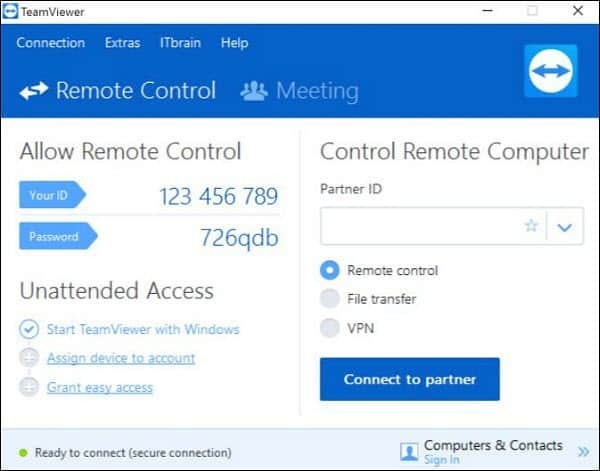
TeamViewer on kolmannen osapuolen sovellus, joka mahdollistaa näytön jakamisen, etäkäytön ja joukkuekokoukset.
Niin monella etäpöydällä ja jakamiskyvyllä voit muodostaa yhteyden koti- tai toimistotietokoneeseesi käytännössä mistä tahansa. Tarvitset vain tietokoneen tai mobiililaitteen, Internet-yhteyden ja oikean ohjelmiston ja tietoturvan.
Mitkä ovat suosikkitavatsi etätauko tietokoneelle tai jakaa näyttösi toisen käyttäjän kanssa? Kerro meille ajatuksesi alla olevasta kommenttiosasta.